يمكنك القيام بأشياء مختلفة لتوفير طاقة البطارية عند انخفاض طاقة البطارية. يمكنك خفض سطوع الشاشة واستخدام ميزة "توفير شحن البطارية" في Android للمساعدة في استمرار عمل البطارية لفترة أطول قليلاً. ولكن عند استخدام Battery Saver ، يتم تقييد المزيد من الخدمات التي ستساعد على بقاء البطارية لفترة أطول. يمكن استخدام الميزة في أي وقت للمساعدة في إطالة عمر البطارية وليس فقط عندما تكون بنسبة 30٪. استمر في القراءة لمعرفة ما هو موفر شحن البطارية على Android وكيفية استخدامه سواء كنت تستخدم هاتف Samsung أم لا.
ما هو Battery Saver على Android وكيفية استخدامه
حافظ البطارية (والتي يمكن تسميتها شيئًا مشابهًا على أجهزة Android الأخرى) هي ميزة مصممة لمساعدتك في توفير أكبر قدر من طاقة البطارية بحيث تدوم البطارية لأطول فترة ممكنة. ستلاحظ أن جهازك لن يعمل كالمعتاد وسيحصل على معلومات جديدة فقط من التطبيقات إذا فتحتها. لذلك إذا كنت تتوقع رسالة بريد إلكتروني مهمة ، فستحتاج إلى فتح التطبيق بشكل متكرر.
لن يعمل نظام تحديد المواقع العالمي (GPS) وخدمات الموقع بجهازك ، ولن يستمع جهازك إلى أمر OK Google. ستكون نُسخك الاحتياطية إلى خدمات مثل Google Drive و Dropbox وما إلى ذلك قيد الانتظار. يمكنك أيضًا ملاحظة التغييرات ، مثل انخفاض سطوع الشاشة عن المعتاد. لن يكون معدل التحديث بالسعة الإجمالية. إذا لم تتمكن من شحن هاتفك لفترة من الوقت ، فيمكنك استخدام وضع توفير شحن البطارية حتى إذا لم تكن البطارية منخفضة. يمكن أن تكون هذه الميزة مفيدة إذا كنت تنزه وتريد أن تدوم بطاريتك لأطول فترة ممكنة. الآن بعد أن عرفت كيف سيتأثر جهاز Android الخاص بك ، يمكنك تشغيل الميزة.
كيفية تمكين وضع توفير البطارية على هواتف Samsung
بالنسبة لهواتف Samsung ، يتم استدعاء الميزة حافظ البطارية، وخطوات تفعيلها سريعة وسهلة. قد تختلف خطوات تمكين ميزات معينة اعتمادًا على الشركة المصنعة لهاتفك ، ولكن إذا كان لديك هاتف Samsung ، فسيلزمك الانتقال إلى:
- إعدادات
- بطارية
- توفير البطارية
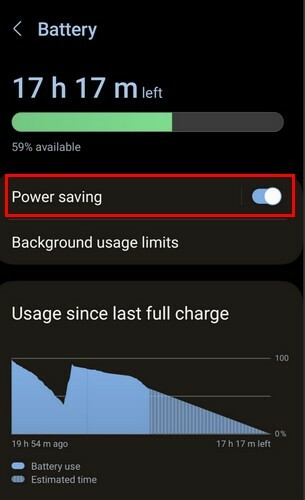
قم بتبديل الخيار لبدء استخدام الميزة وحفظ البطارية. ما دمت هناك ، سترى أيضًا خيارًا يسمى حدود استخدام الخلفية. عند النقر فوق هذا الخيار ، يمكنك اختيار التطبيقات التي تضعها في Deep Sleep و Sleep و Never Sleeping. اضغط على خيار واحد وأضف التطبيقات التي يمكنك إضافتها إلى تلك الفئة من خلال النقر على أيقونة علامة الجمع في أعلى اليمين.
كيفية تمكين وضع توفير البطارية على الهواتف التي لا تتبع Samsung
نظرًا لأن ليس لدى الجميع هاتف Samsung ، فإليك الخطوات لتمكين ميزة توفير البطارية للهواتف بخلاف Samsung. افتح ال إعدادات التطبيق ، متبوعًا بـ بطارية. قبل النقر على خيار البطارية ، سيعرض لك جهاز Android الخاص بك المدة التي ستستمر فيها البطارية. هذا مفيد لأنك تعرف ما إذا كان لديك وقت كافٍ قبل نفاد البطارية تمامًا.
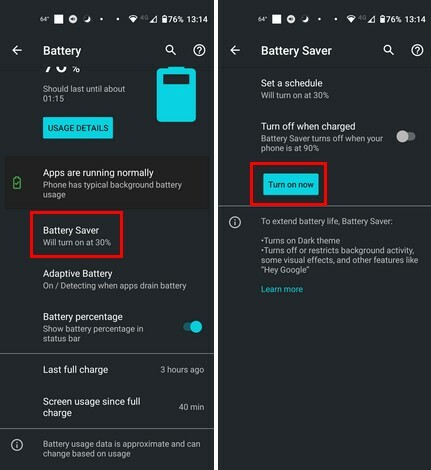
انقر على حافظ البطارية، وسترى خيارات مختلفة. يمكنك تشغيله أو تحديد موعد تشغيل الميزة. ل قم بإنشاء جدول زمني لـ Battery Saver، اضغط على تعيين جدول واستخدم شريط التمرير لتعيين النسبة المئوية. عندما يصل جهاز Android الخاص بك إلى هذه النسبة المئوية ، سيتم تشغيل Battery Saver.
عند العودة إلى "توفير شحن البطارية" ، سترى خيارًا آخر يسمى "إيقاف التشغيل" عند الشحن. سيؤدي هذا الخيار إلى إيقاف تشغيل الميزة فقط عندما يكون هاتفك عند 90٪ لمساعدة بطاريتك على الاستمرار لأطول فترة ممكنة.
قراءة متعمقة
هناك أوقات يتبقى فيها عمر بطارية ضئيل جدًا ، وإذا كان هذا هو الحال على هاتف Pixel ، فإليك كيف يمكنك استخدم وضع البطارية المدقع ميزة. ولكن إذا كنت تستخدم جهاز Chromebook ، فقد تتساءل عما إذا كان يحتوي على ملف وضع توفير شحن البطارية; إليك بعض مواد القراءة التي ستجيب عن هذا السؤال. يعد Battery Saver مفيدًا جدًا في توفير البطارية ، ولكن هناك نصائح أخرى يمكنك تجربتها لجعل البطارية تدوم. هنا أفضل النصائح لتوفير عمر بطارية الهاتف الذكي.
خاتمة
سيساعد وضع توفير شحن البطارية في الحفاظ على عمر البطارية لفترة أطول ، ولكنك ستحتاج إلى التضحية ببعض الخدمات في المقابل. سيتم تغيير سطوع الشاشة ، وستتأثر خدمات الموقع. لن تتمكن أيضًا من قول "حسنًا" و "Google" والحصول على المعلومات ، ولكن على الأقل سيعيش الهاتف لفترة أطول قليلاً. هل تستخدم وضع توفير شحن البطارية كثيرًا؟ شارك بأفكارك في التعليقات أدناه ، وتذكر مشاركة المقال مع الآخرين على وسائل التواصل الاجتماعي.